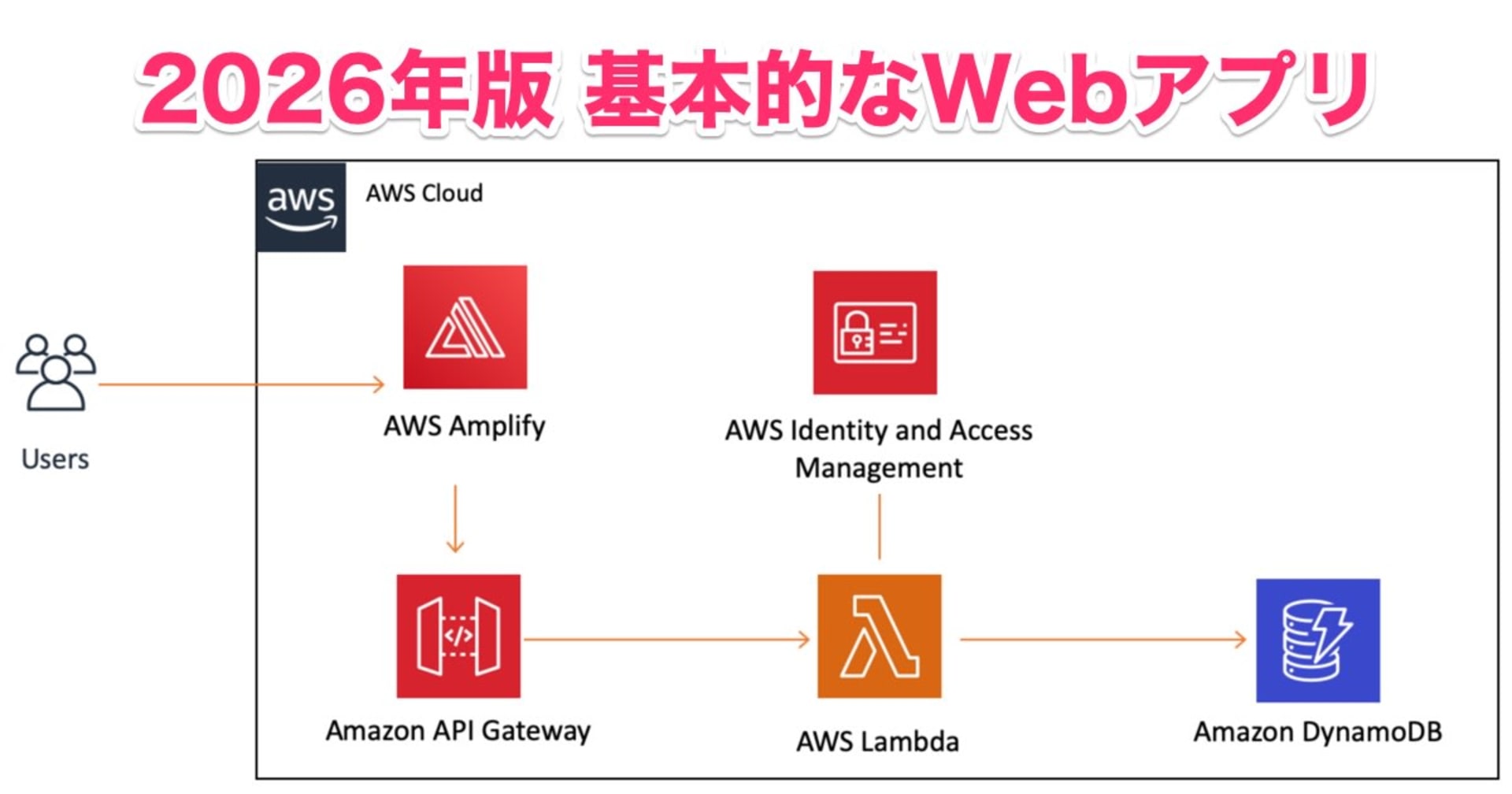![[アップデート] AWS Compute Optimizerの管理をメンバーアカウントに委任できるようになりました](https://devio2023-media.developers.io/wp-content/uploads/2022/08/amazon-compute-optimizer.png)
[アップデート] AWS Compute Optimizerの管理をメンバーアカウントに委任できるようになりました
この記事は公開されてから1年以上経過しています。情報が古い可能性がありますので、ご注意ください。
はじめに
こんにちは。大阪オフィスの林です。
AWS Compute Optimizerの管理をメンバーアカウントに委任できるようになりましたので早速やっていきたいと思います。
AWS Compute Optimizerは、EC2やAuto Scaling Groupのメトリクスと設定データを機械学習で分析して、コスト削減とパフォーマンス向上させるための最適化の推奨事項を生成してくれます。本記事では、AWS Compute Optimizerそのものの機能には触れませんので、詳細を知りたい場合は他の記事を参照頂けますと幸いです。
何がうれしいか
アップデートの内容に戻ります。
このアップデートの何が嬉しいかというと、管理アカウントは、管理アカウントでしかできないタスクのみに限定しておくことが管理アカウントのベストプラクティスとされています。
今回のアップデートを活用することで、推奨されるAWSセキュリティのベストプラクティスに一歩近づくことが出来るという嬉しさがあります。
やってみた
今回は有効化から進めていきたいと思います。
AWS Organizationsの管理アカウントにログインし、AWS Compute Optimizerのダッシュボードに移動後「ご利用開始」を選択します。

「詳細設定のオプトイン」が表示されるので「この組織のすべてのメンバーアカウント」が選択されている状態で「オプトイン」を選択します。

手元の環境では1時間~2時間ほど待つとOrganizationsに所属しているAWSアカウントの一覧が表示されました。

任意のメンバーアカウントを選択し「委任管理者として登録」を選択します。

指定したメンバーアカウントに「委任管理者」というマークが付きました。

動作確認
委任したメンバーアカウントにログインし、AWS Compute Optimizerのダッシュボードに移動後「AWS リソースタイプあたりのレコメンデーション」を確認するとOrganizationsに所属しているAWSアカウントが選択できるようになっていました。

なお、委任をしていない場合は下記のようにAWSアカウントを選択する項目がありません。

まとめ
また一つ、管理アカウントでしかできないタスクが減りました。
繰り返しですが、管理アカウントは、管理アカウントでしかできないタスクのみに限定しておくことが管理アカウントのベストプラクティスとされています。
AWS Compute Optimizerの基本的な機能は無料で利用できますので、これを機にAWS Compute Optimizerを有効化にして、管理をメンバーアカウントに委任させてみてはいかがでしょうか。
以上、大阪オフィスの林がお送りしました!